كيفية مشاهدة البث التلفزيوني المباشر على جهاز Apple TV الخاص بك
نشرت: 2016-06-23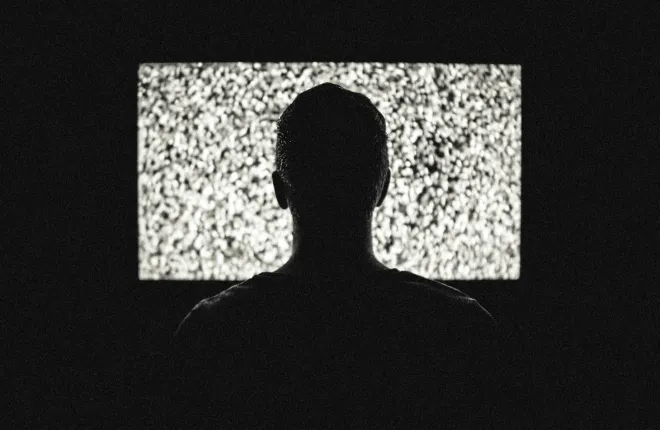
يختلف البث التلفزيوني المباشر قليلاً اليوم بفضل خدمات الاشتراك وصناديق البث مثل Apple TV. إذا كان لديك جهاز Apple TV وترغب في بث المحتوى المباشر مرة أخرى، فسوف ترشدك هذه المقالة عبر الخيارات المتاحة أمامك وستساعدك على المضي قدمًا.
على الرغم من أن البث حسب الطلب أصبح شائعًا بشكل لا يصدق، إلا أن البث التلفزيوني المباشر لا يزال له مكانه. موعد التلفزيون لا يزال موجودا. إذا كان لديك جهاز Apple TV، فلديك وفرة من الخيارات لمشاهدة التلفزيون على جهازك.

سنلقي نظرة على خيارات البث التلفزيوني المباشر على كل من الأجهزة التي تعمل بنظام التشغيل tvOS ونماذج Apple TV الأقدم بدون متجر التطبيقات، في هذا الدليل لمشاهدة البث التلفزيوني المباشر على Apple TV.
أجهزة tvOS (طرازات الجيل الرابع والخامس)
روابط سريعة
مهما كان الطراز الذي تستخدمه، فإن جهاز Apple TV الخاص بك يحتوي على الكثير من اختيارات التطبيقات المتاحة لك. سواء كنت من محبي قطع الأسلاك، أو تتطلع فقط إلى إضافة بث تلفزيوني مباشر إلى غرفة النوم الثانية، فلدينا المعلومات التي تحتاجها. إذا كنت تستخدم طرازًا قديمًا، فاطلع على المعلومات الموجودة في نهاية هذه المقالة.
أفضل أجهزة التلفاز لكرة القدم
التطبيقات القائمة على الخدمة
أسهل طريقة للوصول إلى البث التلفزيوني المباشر على جهاز Apple TV الخاص بك هي استخدام تطبيق قائم على الخدمة للوصول إلى المحتوى الذي ترغب في مشاهدته. على الرغم من أن مشاهدة البث التلفزيوني المباشر لا تزال ليست سهلة - أو رخيصة - كما نفضل في عام 2020، إلا أنها تحسنت بشكل مدهش. ويرجع ذلك في الغالب إلى التلفزيون عبر الإنترنت ذي الأسعار المعقولة.
هذا يعني أنه يمكنك اختيار خطة تلفزيونية عبر البث المباشر مقابل أموال أقل مما قد تكلفك من خلال شركة الكابل أو الأقمار الصناعية. على الرغم من أن هذا قد لا يناسب الجميع، إلا أنها طريقة سهلة وبأسعار معقولة للوصول إلى البث التلفزيوني المباشر المفضل لديك. دعونا نلقي نظرة على عدد قليل من الخيارات:
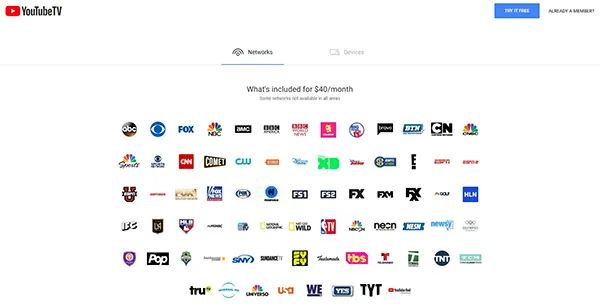
- YouTube TV: بسعر 65 دولارًا شهريًا، تعد مجموعة Google وYouTube التلفزيونية عبر الإنترنت مثيرة للإعجاب. يوفر لك هذا السعر أكثر من 60 قناة يتم بثها مباشرة عبر الويب، بالإضافة إلى كل قناة تقريبًا قد تطلبها (باستثناء عروض Viacom، مثل Nick وComedy Central). تشتمل الخدمة أيضًا على مسجل فيديو رقمي سحابي كامل حتى تتمكن من حفظ برامجك لمشاهدتها لاحقًا، وتسمح بستة حسابات لكل أسرة. في حين أنه من المؤسف أن شركة Viacom غير قادرة على البث عبر YouTube TV، فإن التطبيق الموجود على Apple TV جيد جدًا، والسعر معقول بالنسبة لما يتم تقديمه. والأفضل من ذلك، أن YouTube TV يقدم قنوات محلية في منطقتك، مما يعني أنك لا تزال قادرًا على الحصول على الأخبار المحلية والأحداث الأخرى التي تتطلب الوصول إلى القنوات الأساسية.
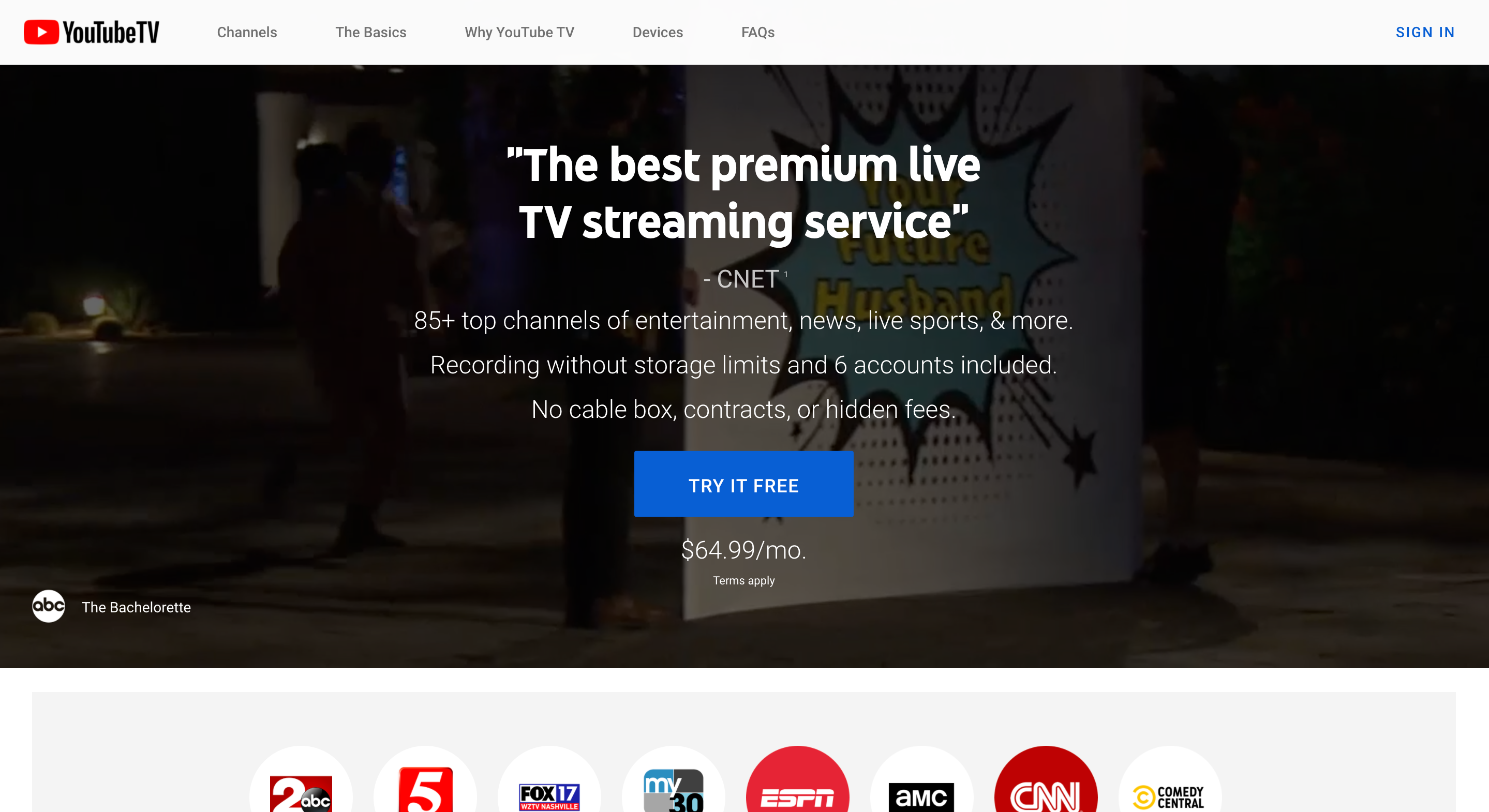
- Hulu Live: خدمة أخرى بسعر 64.99 دولارًا أمريكيًا فقط شهريًا، تم دمج Hulu Live مباشرة في تطبيق Hulu القياسي. فهو لا يمنحك إمكانية الوصول إلى البث التلفزيوني فحسب، بل يمكنك أيضًا الحصول على حزمة Hulu الكاملة المضمنة في صفقتك. تشبه قوائم القنوات ما يقدمه YouTube، مما يعني مزيجًا من القنوات المحلية وقنوات الكابل المتميزة. لسوء الحظ، لا يتوفر دعم مناسب لقنوات Viacom مع هذه الخدمة. تم دمج Hulu Live مباشرة في تطبيق Hulu القياسي على كل من أجهزة Apple TV من الجيل الرابع والخامس. وهذا يعني أنك لن تحتاج حتى إلى الولوج إلى تطبيق آخر لمشاهدة البث التلفزيوني المباشر. وكما هو الحال مع YouTube TV، يمكنك الوصول إلى كل من التغطية الرياضية وDVR المستند إلى السحابة. إنها تجربة قوية جدًا.
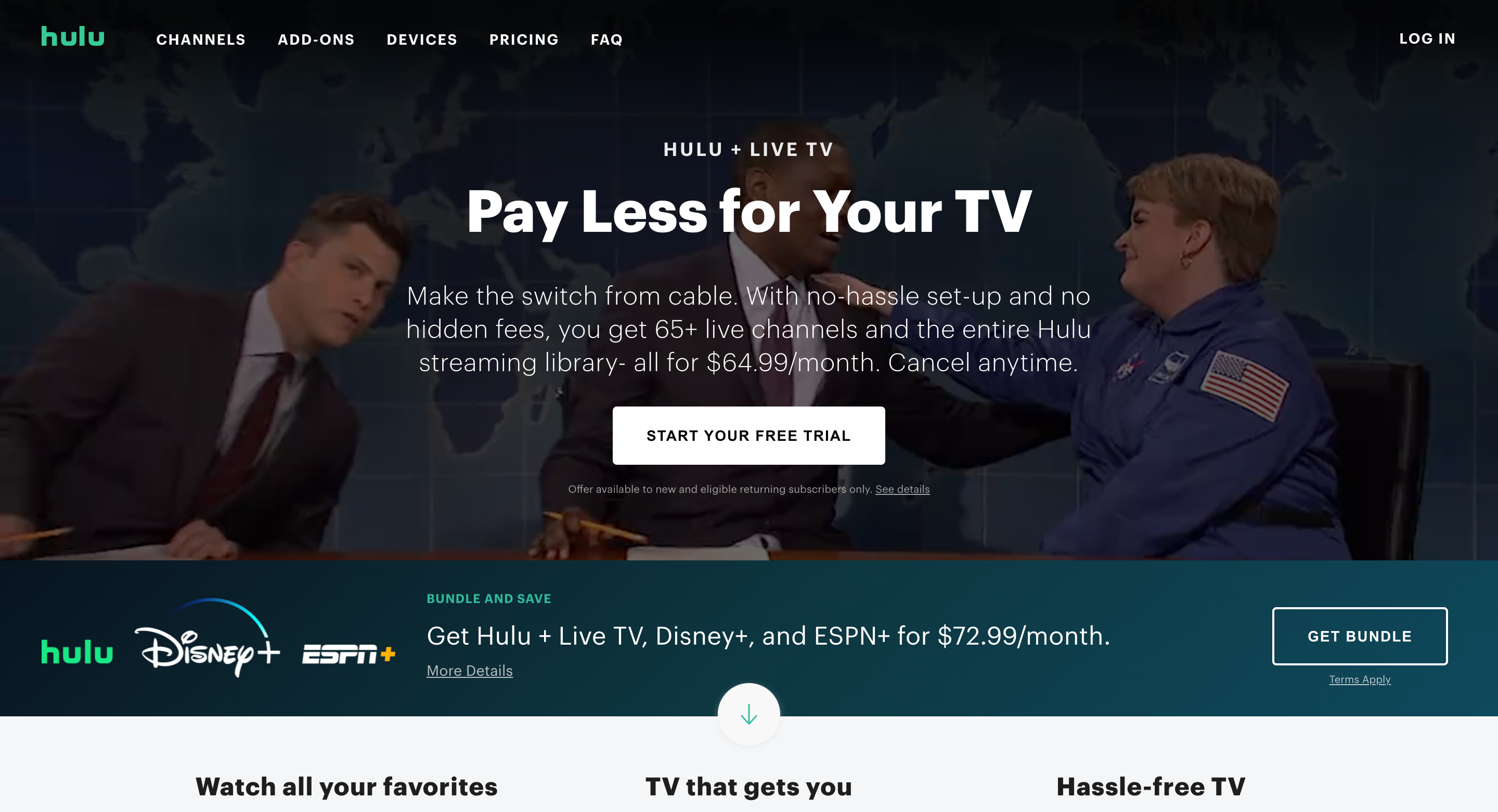
- AT&T TV Now: مثل معظم الخدمات الأخرى في هذه القائمة، يتم تحصيل رسوم AT&T Now (المعروفة سابقًا باسم DirecTV Now) شهريًا بدون عقد وتوفر مسجل فيديو رقمي سحابيًا لتسجيل العروض. القنوات المحلية عبارة عن حقيبة مختلطة. في منطقتنا، يسمح وصولنا للشركات التابعة لـ NBC وFox وABC، لكن الشركات التابعة لـ CBS وCW لم تكن كذلك. ومع ذلك، يتم تضمين قنوات Viacom مثل Nick وComedy Central هنا، حتى بسعر الدخول البالغ 69 دولارًا. اعتمادا على المبلغ الذي ترغب في دفعه، يمكنك الحصول على ما يصل إلى 140 قناة مختلفة من المحتوى. يعد تطبيق AT&T TV Now لـ Apple TV متينًا، لكن DVR السحابي يقتصر على 20 ساعة فقط من المحتوى.
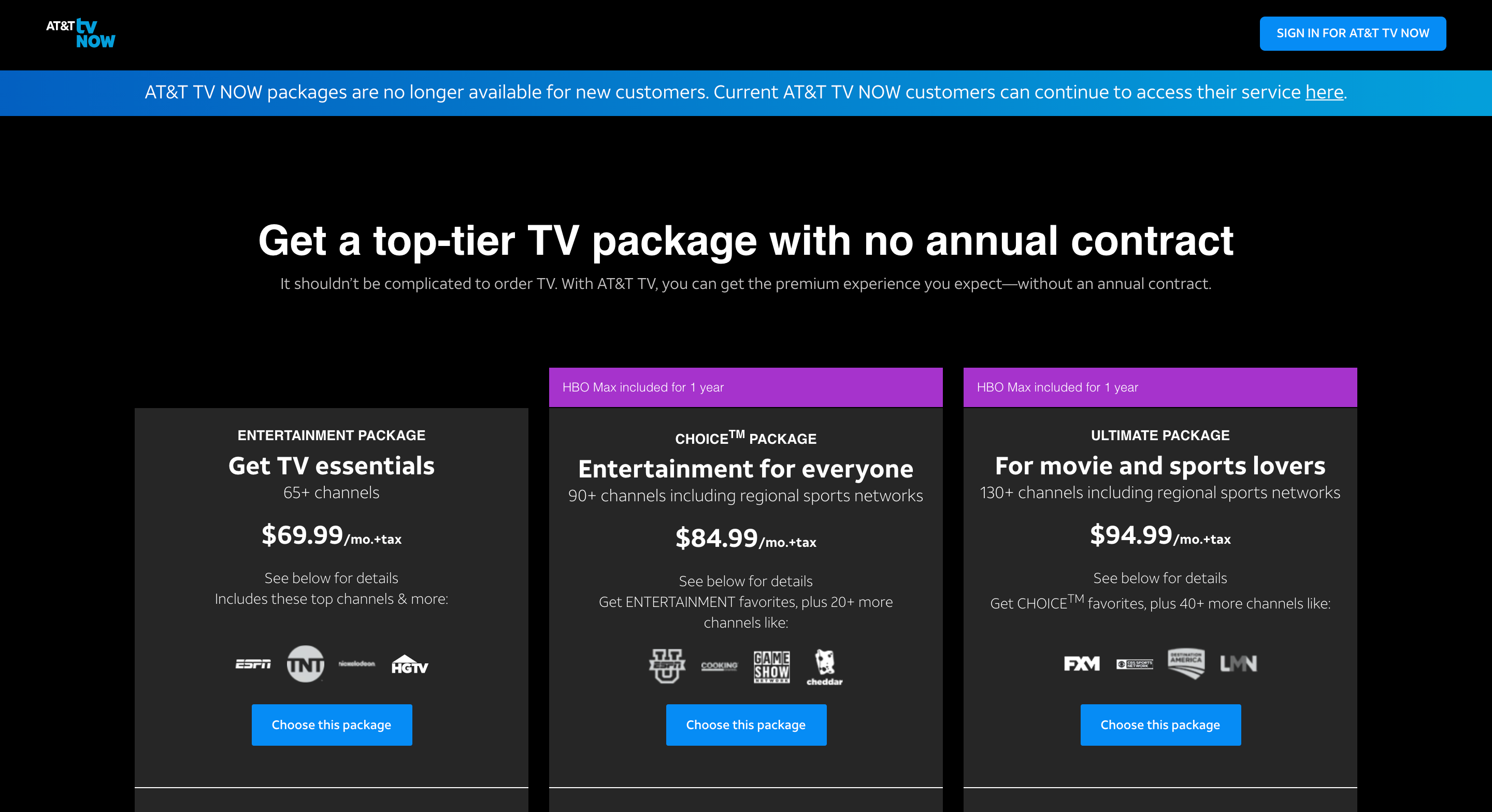
- Sling TV: Sling هو عرض تلفزيوني قائم على الإنترنت يقدمه Dish TV، ويقدم بثًا تلفزيونيًا مباشرًا بسعر شهري مناسب مع بعض التحذيرات المرفقة. الخبر السار: إنه أرخص منتج في هذه القائمة، حيث يبدأ بسعر 35 دولارًا فقط في الشهر. يحتوي Sling أيضًا على إضافات وحزم أكثر من أي مزود آخر في هذه القائمة. قد يكون هذا مناسبًا للبعض، ولكنه أيضًا يجعل Sling يبدو وكأنه منفذ كابل تقليدي للمجموعة.
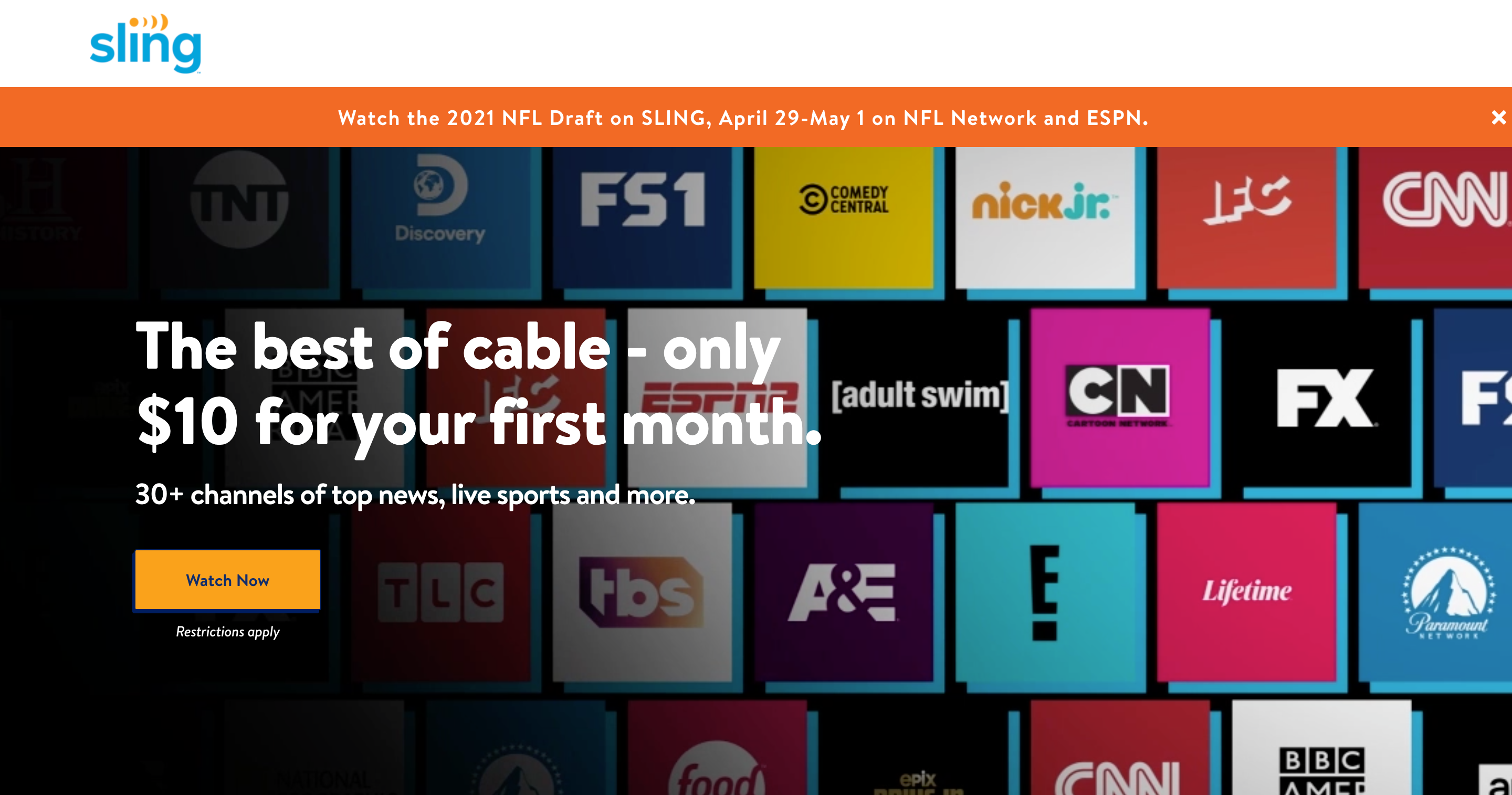
- تلفزيون بلوتو: أخيرًا، خيار مجاني! يوفر Pluto TV بثًا مجانيًا لبعض القنوات دون أي تسجيل أو طرق دفع. والأفضل من ذلك أن تلفزيون Pluto متوافق مع Apple TV 4th Gen.
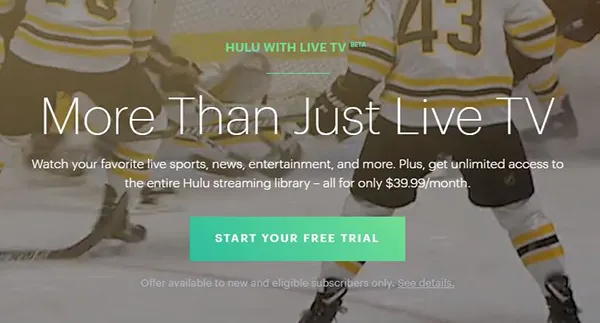
تحتوي كل هذه التطبيقات على تطبيقات مدمجة في Apple TV، والتي يمكنك استخدامها للوصول إلى المحتوى الخاص بك من غرفة المعيشة الخاصة بك. في تجربتنا. يبدو أن كلاً من YouTube TV وHulu Live يمتلكان أفضل مجموعة من قنوات الكابل والعروض المحلية، والتي تعتبر ضرورية لمشاهدة بعض الأحداث الرياضية والمحتويات الأخرى.
أفضل تلفزيون 75 بوصة
اقرأ أكثر



تتمتع جميع العروض الستة بمزاياها، وبشكل عام، يعد الاشتراك في أي من هذه الخطط هو المسار الأكثر سهولة لبث البث التلفزيوني المباشر مباشرة على جهاز Apple TV الخاص بك.

إذا كان لديك بالفعل اشتراك كبل موجود مسبقًا، فقد تتمكن من استخدامه لدفق المحتوى. ومع ذلك، من خلال تجربتنا، تجاهل أكبر مزودي خدمات الكابلات في الولايات المتحدة، بما في ذلك Comcast وSpectrum وDirecTV وU-Verse وVerizon Fios، Apple TV، على الرغم من أن كل واحدة من هذه الشركات تقدم تطبيق بث مباشر لأجهزة iPhone وiPad.
تفتقر هذه التطبيقات أيضًا إلى القدرة على البث المباشر من جهاز iOS الخاص بك إلى جهاز iPhone الخاص بك، مما يترك الكثير من المستخدمين دون خيار لمشاهدة التلفزيون على Apple TV الخاص بهم باستخدام الخدمة التي يدفعون مقابلها. إنه أمر مثير للسخرية ومعادٍ للمستهلك، لا سيما بالنظر إلى أن DirecTV لديها تطبيق Apple TV لخدمة التلفزيون المستندة إلى IP في AT&T TV الآن.
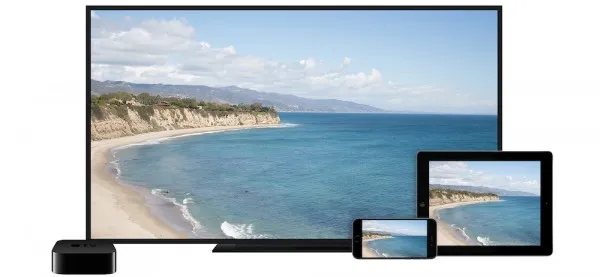
ومع ذلك، لم نفقد كل الأمل. إذا كان لديك جهاز macOS، فيمكنك استخدام Airplay لبث البث التلفزيوني المباشر مباشرة من متصفح Mac إلى التلفزيون باستخدام انعكاس الشاشة. تعد عملية النسخ المتطابق طريقة موثوقة لمشاهدة التلفزيون مع تجنب القيود المفروضة على مالكي أجهزة Apple TV، وحتى إذا لم تكن حلاً مثاليًا للنقص المذهل في تطبيقات الكابل على متجر تطبيقات tvOS، فهو حل من النوع الذي يحافظ على أنت تشاهد التلفاز.
أخيرًا، هناك أيضًا طريقة لاستخدام مزود الكابل الخاص بك مع Apple TV الخاص بك عن طريق شراء جهاز آخر، وهو أمر سنناقشه أكثر في الجزء السفلي من هذا الدليل للجيل الرابع من Apple TV ضمن قسم Over-The-Air أدناه.
تطبيقات خاصة بالقناة
اعتمادًا على القناة التي تريد بثها، قد تتمكن من بث البث التلفزيوني المباشر مباشرة من داخل التطبيق نفسه. يعد هذا حلاً رائعًا للمستخدمين الذين ما زالوا يدفعون مقابل خطة الكابل التقليدية. تتطلب هذه التطبيقات عادةً تسجيل الدخول عبر الكابل لاستخدامها، ولكن بمجرد دخولك، يمكنك مشاهدة التلفزيون على تلك التطبيقات المعنية.
إذا كان لديك اشتراك كابل قياسي وتتطلع إلى مشاهدة الموسم الجديد من Atlanta على FX أو The American على AMC، فاطلع على التطبيق الخاص بكل شبكة على Apple TV الخاص بك. ليس لديهم دائمًا بث تلفزيوني مباشر مدمج، لكن الكثير منهم يفعلون ذلك.

الأمر نفسه ينطبق على قنوات الكابل المميزة، مثل HBO أو Showtime. يحتوي كل واحد من هذه التطبيقات على تطبيقاته المحددة للمشتركين الموجودين مسبقًا (من خلال الكابل، عادةً) وللمستخدمين الذين ليس لديهم كابل ولكنهم يرغبون في مشاهدة Game of Thrones أو Billions . يحتوي كل منها على مجموعات بث مباشر مدمجة، إلى جانب العروض حسب الطلب، والتي تسمح لك بمشاهدة كل ما يتم بثه في أي وقت.
ليس من المستغرب أن تمتلك الشركات المتميزة مثل HBO بعضًا من أفضل الخطط وأكثرها مرونة لعرض محتواها. لسوء الحظ، يمكن أن يكون الأمر مكلفًا للغاية إذا كنت تتطلع إلى الاشتراك في العديد من هذه القنوات المميزة.
مشاهدة البث التلفزيوني المباشر عبر الهواء من خلال جهاز Apple TV الخاص بك
أحد الخيارات الأخيرة التي يمكنك وضعها في الاعتبار، خاصة إذا كنت تعيش في منطقة مترو أو ضواحي، هو شراء هوائي. بالنسبة للقراء في المناطق الريفية، ستحتاج إلى التحقق من خريطة التغطية الخاصة بك لمعرفة ما إذا كان بإمكانك التقاط موجز من أقرب المذيعين لديك.
مع قيام المزيد والمزيد من الأشخاص، وخاصة الأصغر سنًا في 20 و 30 عامًا، بقطع السلك، اكتشف المستخدمون أن العودة إلى استخدام الهوائي يمكن أن تكون في الواقع طريقة رائعة لالتقاط بعض أجهزة التلفزيون بسعر رخيص. توفر الهوائيات عبر الهواء دعمًا عالي الدقة بالكامل، واعتمادًا على المكان الذي تعيش فيه، توفر إشارات بدقة أعلى من الكابل أو القمر الصناعي من جهات البث لديك.
يمكنك توصيل الهوائي الخاص بك مباشرة بالجزء الخلفي من جهاز التلفزيون الخاص بك، ولكن إذا كنت تريد استخدامه مع واجهة جهاز Apple TV الخاص بك، بحيث تعيش فقط ضمن نظام Apple البيئي (وتحفظ بعض المنافذ في الجزء الخلفي من جهاز التلفزيون الخاص بك في هذه العملية) ) لديك خيار للقيام بذلك.
ستحتاج إلى جهاز Apple TV من الجيل الرابع أو الخامس لاستخدامه مع هوائي، وذلك بفضل الحاجة إلى تطبيق معين لالتقاط الإشارة من الصندوق الذي تحتاجه. أوه، هذا صحيح: لا يكفي القيام بذلك باستخدام هوائي فقط. على الرغم من أن هذا قد يبدو كافيًا لتوصيله بالجزء الخلفي من جهاز التلفزيون، إلا أن الجزء الخلفي من الجيل الرابع من Apple TV يحتوي على منافذ أقل، كما أن طراز 4K يفتقر إلى منفذ USB-C الذي رأيناه في طراز الجيل الرابع. وهذا يعني أنك ستحتاج إلى وسيلة لنقل الإشارة من الهوائي لاسلكيًا إلى جهاز Apple TV الخاص بك.

أدخل HDHomeRun، وهو خط موالفات التلفزيون الرقمية من SiliconDust الذي يجعل من السهل مشاهدة البث عبر الهواء على أي جهاز في منزلك. تتمثل إحدى فوائد وجود الكابل في النظام البيئي الواسع للتطبيقات التي يمكنك تلقيها على أجهزتك المحمولة والتي تساعد على تسهيل مشاهدة التلفزيون في الأماكن التي قد لا يكون لديك تلفزيون أو صندوق كابل، مثل المطبخ أو في الطابق السفلي عندما تكون 'إعادة طي الغسيل.
في معظم الأحيان، يتصل الهوائي بجهاز واحد - تلفزيونك - إلا إذا قمت بشراء أجهزة مخصصة لتقسيم الإشارة (وتضخيمها إذا لزم الأمر) لتوصيلها إلى أجهزة تلفزيون متعددة في شقتك أو منزلك. مجموعة المنتجات المقدمة من SiliconDust هنا تجعل من السهل إعادة إنتاج الهوائي الخاص بك عبر الإنترنت، مما يعني أنه يمكنك الاتصال به على العديد من الأجهزة دون بذل الكثير من الجهد.
للبدء، ستحتاج إلى اختيار وحدة HDHomeRun المناسبة لك. في الولايات المتحدة، هناك خمسة نماذج مختلفة متاحة للبيع، كل منها له وظيفته وفائدته. يعتمد الخيار المناسب لك على النظام الأساسي الخاص بك والإعداد في منزلك، ولكن بالنسبة لمعظم الأشخاص، سيعمل إما HDHomeRun Connect Duo أو Connect Quatro بشكل جيد لمستخدمي الهوائي. الوحدات متطابقة، ولكن مع اختلاف واحد مهم.
يوفر Duo موالفين للتلفزيون، مما يسمح لك بمشاهدة الهوائي الخاص بك على ما يصل إلى جهازين في وقت واحد، بينما يقدم Quatro أربعة موالفات ودعمًا لما يصل إلى أربعة أجهزة في وقت واحد. إنه خيار طبيعي إذا كنت تعيش بمفردك أو مع مستخدم آخر؛ يمكن الحصول على Duo مقابل 99 دولارًا، بينما تبلغ تكلفة Quatro 50 دولارًا إضافيًا.
حتى وقت كتابة هذا التقرير، يكون Duo معروضًا للبيع بالفعل في Amazon مقابل 99.99 دولارًا فقط، مما يجعله عملية شراء آمنة بنصف سعر الطراز الأكبر. وبطبيعة الحال، فإن ما تشتريه يعود حقًا إلى ما تريد استخدامه من أجله.
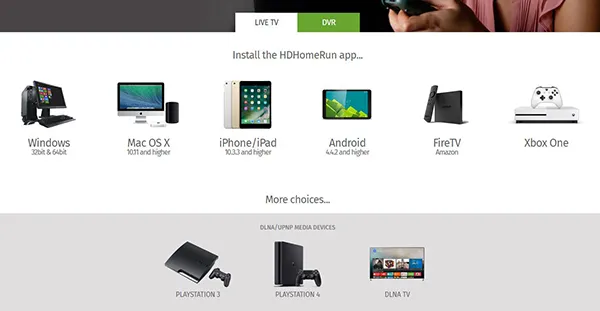
بمجرد حصولك على الوحدة، يصبح الإعداد سهلًا نسبيًا. أولاً، قم بإعداد الهوائي الخاص بك إذا لم تقم بذلك بالفعل وتأكد من أنه فعال، ووجه الاتجاه الصحيح لمحطة منطقتك. ثانيًا، تأكد من أن لديك ما يكفي من الكابلات المناسبة للتأكد من إمكانية توصيل وحدة HDHomeRun بكل من الهوائي والمودم الخاص بك.
للقيام بذلك، قد تضطر إلى تمرير بعض الأسلاك حول منزلك أو نقل المعدات الخاصة بك بحيث تناسب الوحدة الضرورية بشكل صحيح. بمجرد الانتهاء من ذلك، تصبح جاهزًا للانطلاق — ما عليك سوى توصيل الكابلات المناسبة بالمساحات الصحيحة في الجزء الخلفي من الصندوق (قم بتوصيل كابل الهوائي متحد المحور بالمنفذ المحوري والسلك من المودم الخاص بك إلى منفذ إيثرنت) ثم قم بإعطاء وحدة مصدر الطاقة.

بدون التكنولوجيا المناسبة، لن تتمكن من مشاهدة الهوائي الخاص بك من جهاز التلفزيون الخاص بك. إذا كنت ترغب في تشغيل دفق إلى الجزء الخلفي من جهاز التلفزيون الخاص بك ودفق يعمل على HDHomeRun، فستحتاج إلى شراء مقسم وكابلات محورية إضافية لتقسيم التدفق إلى جهاز التلفزيون وHDHomeRun الخاص بك.
الخطوة الأخيرة في هذا الإعداد هي البحث عن القنوات، كما تفعل عادةً باستخدام الهوائي. للقيام بذلك، انتقل إلى موقع الويب هذا واتبع الإرشادات بمجرد تشغيل الضوء الأخضر على وحدتك، مما يشير إلى الاتصال والطاقة.
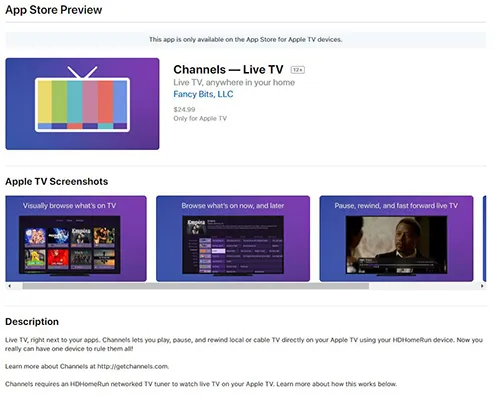
بعد إعداد الوحدة، ستحتاج إلى الحصول على تطبيق يمكنه البث على جهاز Apple TV الخاص بك. إذا كنت تدفع بالفعل مقابل Plex Pass، فلن تحتاج إلى تطبيق مستقل. لدى Plex تطبيق لـ Apple TV وكل منصة أخرى يمكنك تخيلها، وبسعر 4.99 دولارات شهريًا، يعد Plex عرضًا قويًا للعديد من استخدامات الوسائط. إنه ليس مثاليًا للجميع، ولكن الكثير من المستخدمين سيجدونه هو ما يحتاجون إليه تمامًا.
يتكلف خيارك الآخر لـ Apple TV مبلغًا أكبر مقدمًا ولكنه لا يتطلب اشتراكًا. بسعر 24.99 دولارًا، يعد تطبيق Channels تطبيقًا مكلفًا نسبيًا لجهاز Apple TV الخاص بك. ومع ذلك، بمجرد حصولك عليه، ستجد على الأرجح أنه من المستحيل العيش بدونه. تم تصميم القنوات لـ HDHomeRun، وهي تمنحك كل التحكم الذي تريده تحت الشمس، بما في ذلك:
- دعم الإيقاف المؤقت والترجيع والتقديم السريع
- دليل مرئي كامل للعثور على المحتوى
- بث عالي الدقة بالكامل مع صوت محيطي
- دعم التسميات التوضيحية المغلقة
- مفضلة القناة والقدرة على التنقل بين القنوات الحديثة
في النهاية، على الرغم من السعر، فهي عملية شراء رائعة لمرة واحدة مع واجهة مستخدم ممتازة وسهولة استخدام غير مرئية من الخيارات الأخرى في متجر التطبيقات.

في حين أن شركة الكابلات الخاصة بك قد تفتقد مجموعة من التطبيقات التي تسمح لك بمشاهدة البث التلفزيوني المباشر من خلال جهاز Apple TV الخاص بك، فإن SiliconDust تقدم جهازًا سيمكن مستخدمي الكابل من الحصول على نفس الوظيفة. يُطلق عليه اسم HDHomeRun Prime، وهو يعمل بشكل مماثل لوحدات HDHomeRun المعتمدة على الهوائي التي ناقشناها أعلاه، ولكن مع وجود اختلافين رئيسيين.
أولاً، تحتوي الوحدة على ثلاثة موالفات مدمجة، مما يقسم الفرق بين Duo وQuatro. ثانيًا، بدلاً من العمل باستخدام هوائي، فهو يسمح للمستخدمين بتوصيل صندوق كابل بالوحدة لإعادة بث قنوات الكابل الخاصة بهم من خلال التطبيق، تمامًا كما هو موضح أعلاه. إنه عرض قوي، يجب أن يكون لدى مستخدمي الكابل الذين يتطلعون إلى ترقية خدمة البث الخاصة بهم. يتم تسعيرها أيضًا بين Duo و Quatro بسعر 129 دولارًا.
الأجهزة الأقدم (نماذج الجيل الثاني والثالث)
لا تتمتع أجهزة Apple TV الأقدم بنفس المرونة التي تتمتع بها أجهزة tvOS الأحدث التي تمت مناقشتها أعلاه. لديهم معالجات أقدم (Apple A4 وA5 على التوالي، وكلاهما ظهر في أول iPad وiPad 2، بالإضافة إلى iPhone 4 و4S)، ومساحة تخزين أقل، وتشغيل نسخة معدلة من iOS يمكنها تشغيل نظام Apple. تطبيقات مصممة خصيصًا لأنظمة وعروض محددة، ولكن ليس أكثر من ذلك.
في بعض النواحي، أفضل رهان إذا كنت ترغب في مشاهدة البث التلفزيوني المباشر هو ترقية جهاز Apple TV الخاص بك إلى طراز جديد. هذا ليس خيارًا متاحًا للجميع بالطبع، لذلك إذا كنت لا تستطيع تحمل تكلفة الترقية إلى الجيل الرابع من Apple TV بقيمة 150 دولارًا، فيمكنك دائمًا الاكتفاء بما هو موجود بالفعل على وحدة Apple TV الخاصة بك.
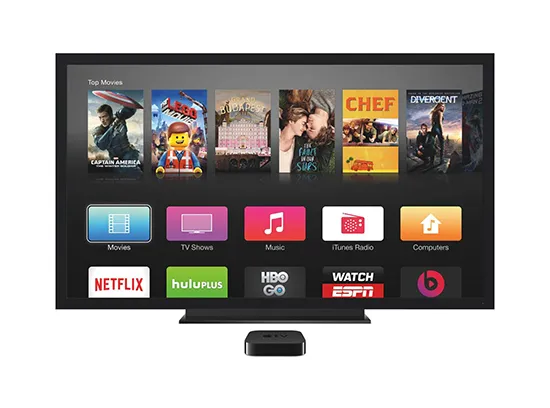
تحتوي بعض التطبيقات الموجودة على طرز Apple TV الأقدم، مثل CBS News وSky News، على بعض العروض المباشرة التي تسمح لك بضبط كل ما يتم بثه في وقت معين. تقدم التطبيقات الأخرى، مثل FXNOW، خيارات محددة للبث المباشر على الأجهزة، على الرغم من أن خيارات البث التلفزيوني المباشر قد تتوقف بسبب عمر المعالجات والأجهزة الموجودة أسفل التلفزيون.
توقف كلا الجهازين أيضًا عن تلقي تطبيقات جديدة، لذا فإن أفضل رهان لك هو تجربة كل تطبيق تريد البث من خلاله (ABC، FX، NBC، وما إلى ذلك) لمعرفة ما إذا كان كل تطبيق يوفر القدرة على البث المباشر. في معظم الحالات، سيكون لديك إما خيارات عند الطلب فقط، أو نظام حظر الاشتراك غير المدفوع الذي يطلب منك إدخال مزود خدمة الكابل قبل أن تتمكن من مشاهدة البث التلفزيوني المباشر.
ولسوء الحظ، حتى التطبيقات مثل Hulu الموجودة على هذه الأجهزة القديمة لا تتمتع بدعم خيارات البث التلفزيوني المباشر التي ظهرت خلال العامين الماضيين.
***
لا ينبغي أن تكون مشاهدة البث التلفزيوني المباشر على Apple TV بالصعوبة التي يتصورها مزودو خدمة الكابل، خاصة عندما يكون لدى المنافسين مثل Roku Express دعم للتطبيقات من شركات مثل Spectrum. بغض النظر عن مدى الصعوبة التي تواجهها تلك الشركات؛ ومع ذلك، يوجد دائمًا حل بديل يجعل من السهل معرفة كيفية بث برامجك وأحداثك المفضلة مباشرة أثناء بثها.
سواء كان ذلك يتضمن واحدة من العديد من الخدمات المستندة إلى IP الشائعة في منطقتك، أو شراء هوائي لاستخدامه مع HDHomeRun في منزلك، أو مجرد استخدام تطبيقات Apple TV الخاصة بقنواتك المفضلة للوصول إلى البث المباشر، فهناك العديد من الخيارات لمشاهدة البث التلفزيوني المباشر على جهاز Apple TV الخاص بك.
لذلك، في المرة القادمة التي تريد فيها إضافة بث تلفزيوني جديد إلى غرفة في منزلك، لا تقم بتقسيم الهوائي الخاص بك، أو إضافة حساب آخر على Netflix الخاص بك، أو استئجار صندوق كابل جديد. بدلاً من ذلك، ما عليك سوى التمسك بجهاز Apple TV وتشغيل التلفزيون لاسلكيًا.
